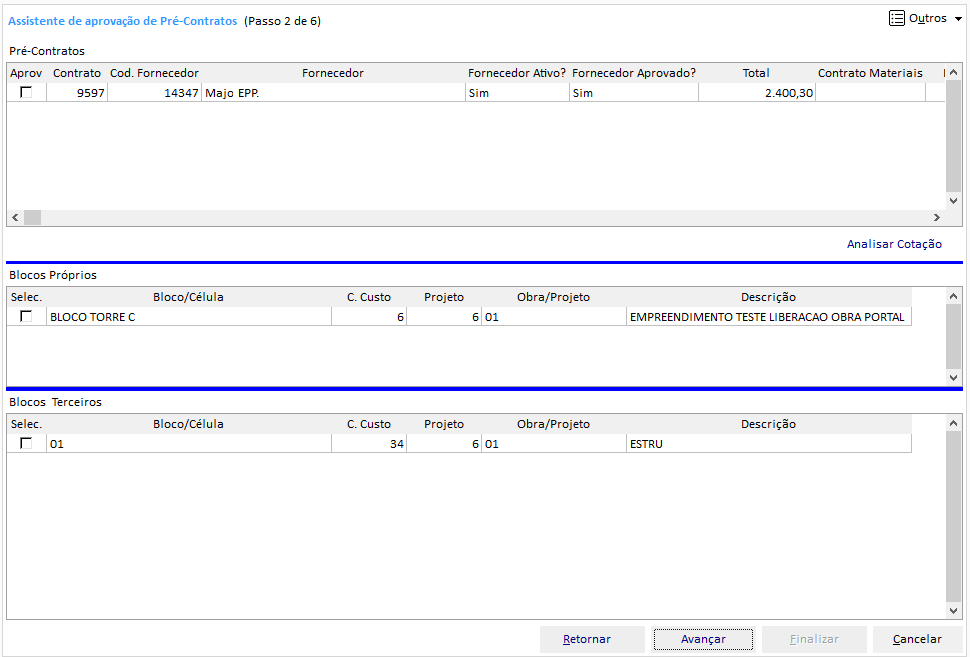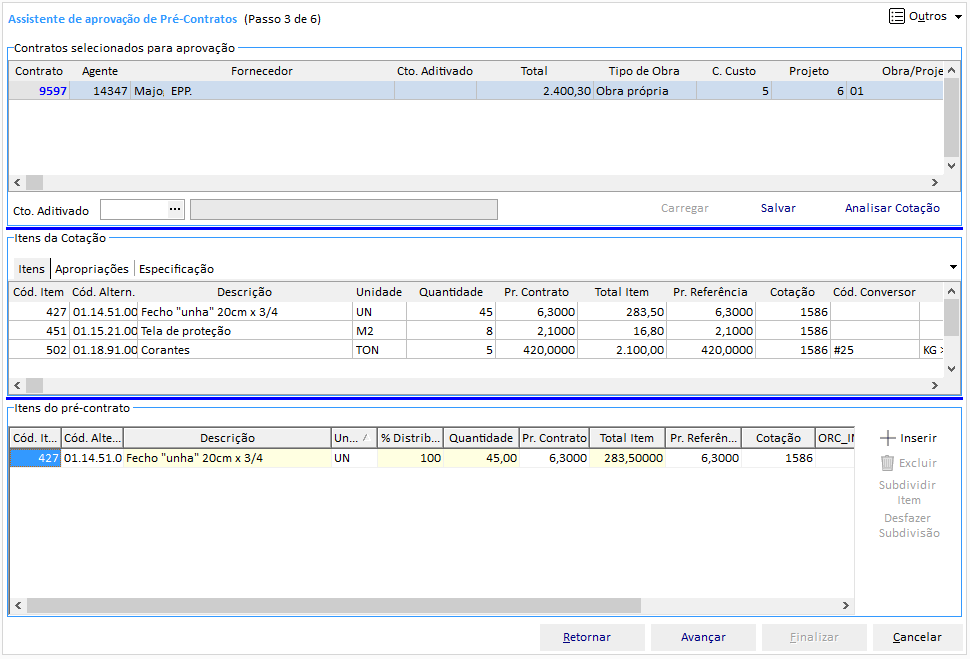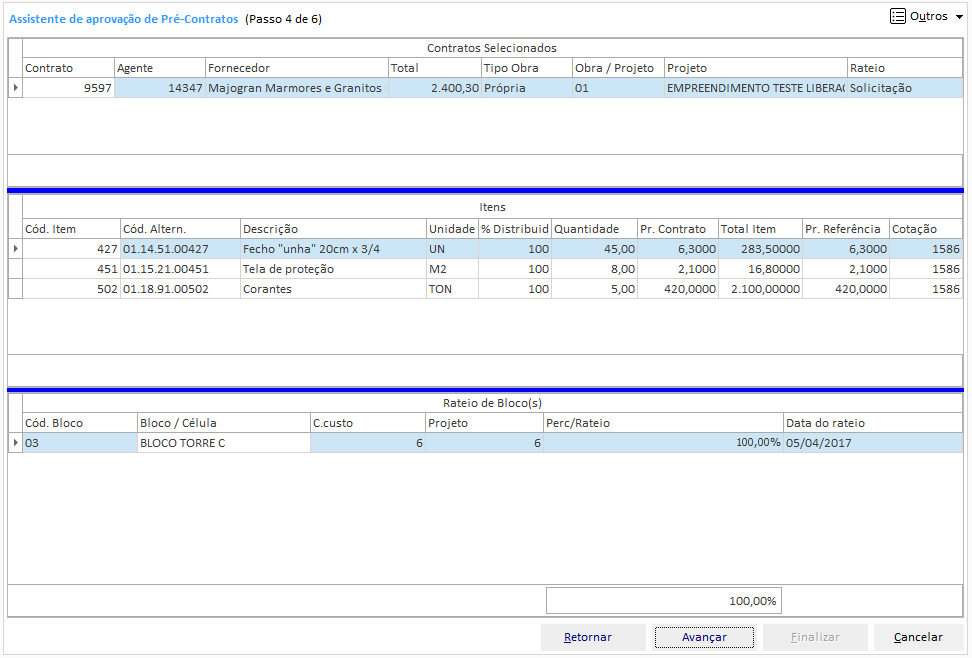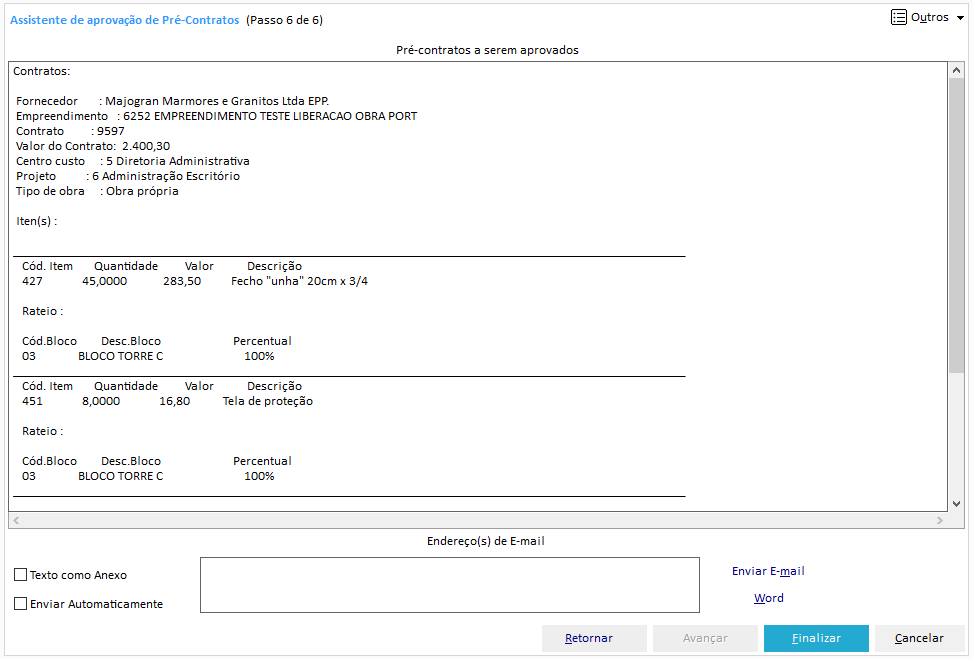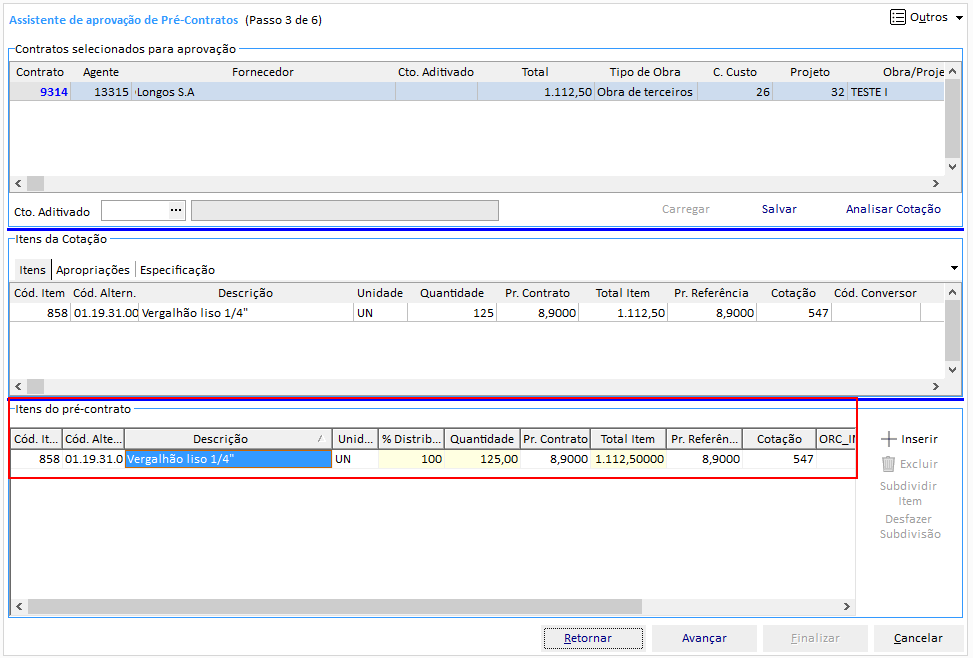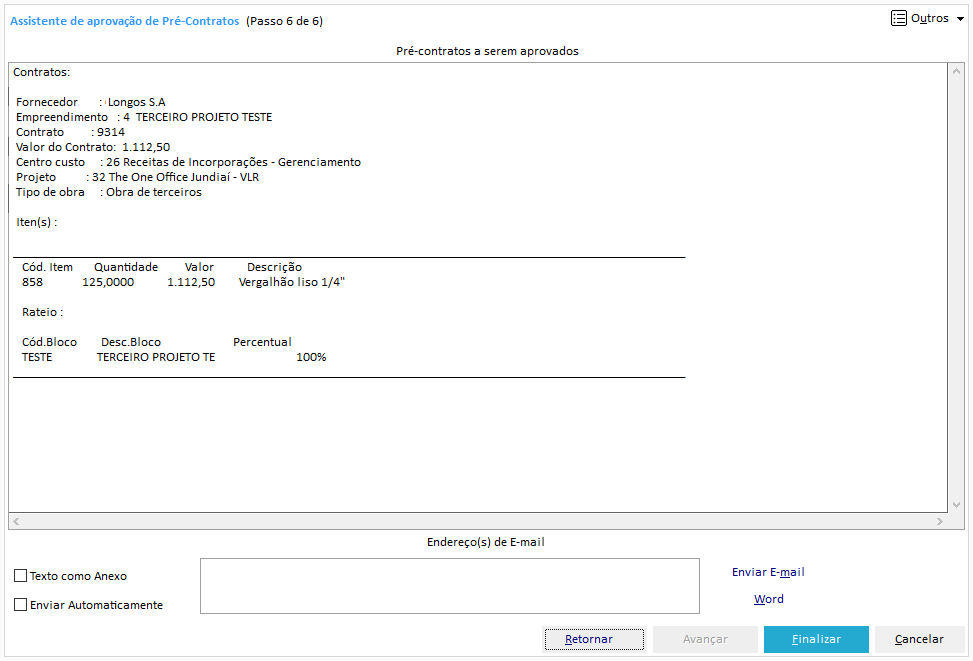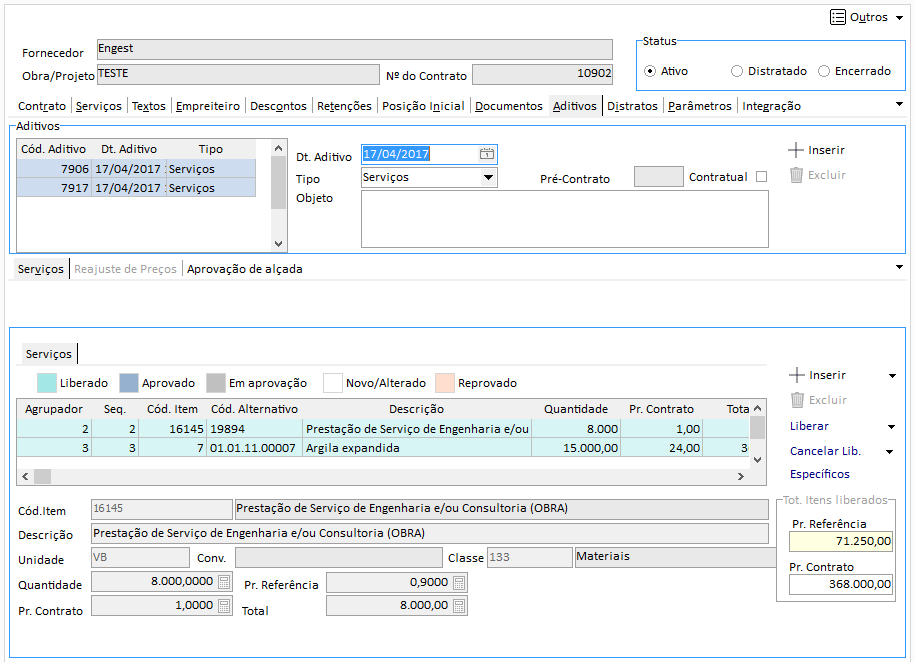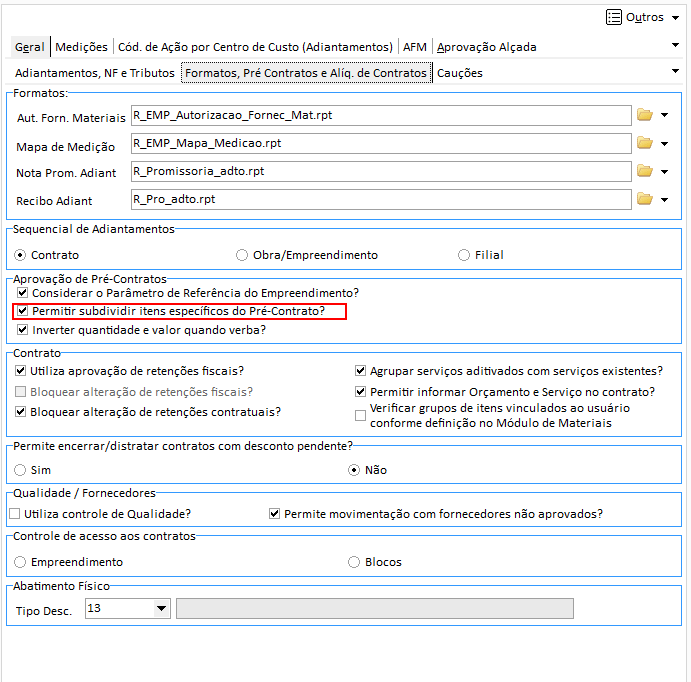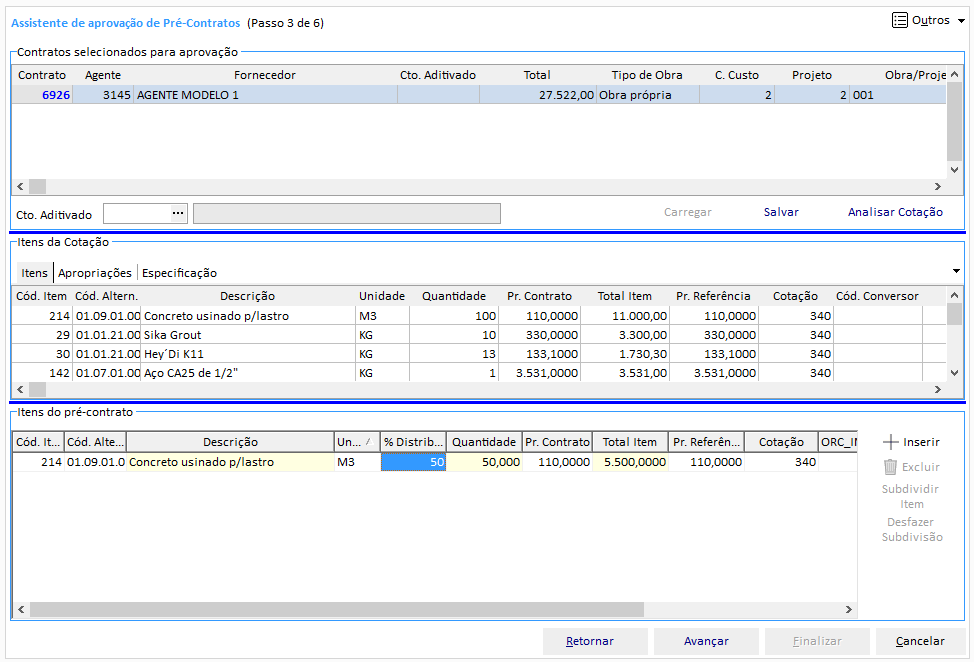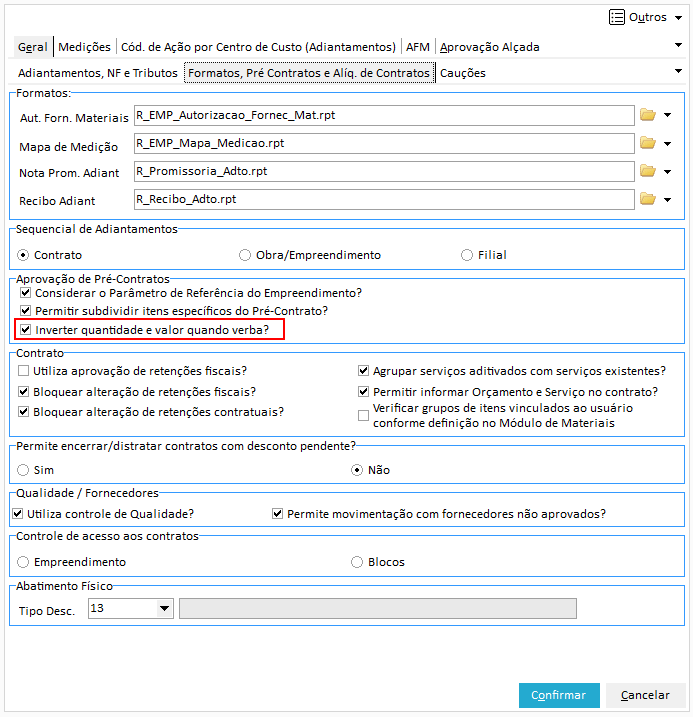Aprovação de Pré-Contratos
Foi disponibilizado no menu processos o assistente para aprovação de pré-contratos originados em cotações ou gerados a partir de contrato de materiais do Módulo de Materiais.
Na parte superior da tela serão listados todos os pré-contratos gerados no Módulo de Materiais, e que ainda foram aprovados. Para que um contrato fique disponível para aprovação será necessário marcar o campo "Aprov".
Na parte inferior da tela serão apresentados os blocos de todos os empreendimentos próprios e de terceiros vinculados ao projeto/centro de custo do pré-contrato, de acordo com a parametrização do módulo.
Excluir Pré-Cotação: É possível excluir contrato com origem de materiais, o botão “Excluir Pré-Contrato” só é apresentado quando o cursor estiver posicionado em um pré-contrato com origem de materiais.
Analisar Cotação:Ao selecionar esta opção será apresentada a cotação de preços que gerou este pré-contrato quando vindo de cotação. Casos o pré-contrato seja originado de contratos de materiais a opção análise de cotação ficará desabilitada.
Contratos selecionados para aprovação: Neste campo serão apresentados apenas os contratos já selecionados.
Salvar: Grava a distribuição / sub-divisão realizada na planilha Itens do pré-contrato, para o contrato. Caso exista uma distribuição gravada anteriormente para este contrato é exibida uma mensagem de confirmação para sobrescrever os dados.
Carregar: Importa a distribuição / sub-divisão realizada previamente. Este botão só é habilitado para contratos que possuem distribuição gravada anteriormente.
Analisar Cotação: Ao selecionar esta opção será apresentada a cotação de preços que gerou este pré-contrato.
Itens da Cotação: Serão apresentados os itens da cotação que gerou o pré-contrato selecionado.
Apropriações: Listará os insumos apropriados para os itens do pré-contrato.
Itens do pré-contrato: Será apresentado o status de cada um dos itens selecionados no campo "itens da cotação" no pré-contrato.
Blocos selecionados: Serão apresentados os empreendimentos já vinculados ao pré-contrato.
Subdividir Item: Ao clicar nesta opção, o item será fracionado automaticamente, de acordo com a quantidade de itens das apropriações, fazendo uma relação de uma apropriação para um item do pré-contrato
Desfazer Subdivisão: Ao realizar a subdivisão, o botão Desfazer Subdivisão é ativado e os botões Inserir e Apagar são desabilitados. Ao desfazer a subdivisão, será apresentada na tela a forma padrão da grade.
Toda solicitação efetuada no módulo de Administração de Projetos com item do tipo VB (verba), será integrada ao módulo de Administração de Materiais com a quantidade de 1 (um). Ao ser gerado um Pré-Contrato a partir da Cotação os Itens que apropriados que sejam Verba, estes itens são ajustados para ter custo unitário igual a 1 e Valor/Quantidade do Item ser igual ao valor Cotado. Na aba 'Apropriação' é possível verificar como está a Apropriação deste item no Orçamento, onde os valores apresentados como Quantidade são iguais ao valor Cotado.
A criação de Pré-Contratos realizará o mesmo tratamento que a criação de Pedidos.
Exemplo:Criada uma solicitação onde foi rateado 50 % entre o Centro de Custo A e 50% entre o Centro de Custo B, e ambos os Centro de Custos rateados num mesmo Projeto C.
- Se o parâmetro "Separar Pedido por:" do Administração de Materiais estiver marcado por "Projeto" ao encerrar a cotação o sistema criará apenas um Pré-Contrato: Com o rateio Centro de Custo A e Projeto C. Será “ignorado” os Centro de Custos e assumirá o primeiro da listagem como o padrão (para a capa do contrato).
- O mesmo acontecerá na situação do parâmetro estar por Centro de Custo. Este processo já funciona desta forma para a criação de Pedidos.
- Para o sistemar gerar por Projeto e Centro de Custo, ambos os parâmetros deverão estar desmarcados. Para que ao criar o Pré-Contrato seja criado dois contratos: Um para o rateio Centro de Custo A e Projeto C e outro para o Centro de Custo B e Projeto C.
Rateios
Ao avançar será apresentada a nova tela de rateio conforme abaixo:
Na parte superior da tela serão apresentados os contratos selecionados, na parte central cada um dos itens do contrato selecionado e na parte inferior, serão apresentados os blocos para rateio para cada um dos itens do contrato selecionado.
Por padrão, o sistema irá sugerir um rateio linear entre todos os blocos selecionados, sendo que o mesmo poderá ser alterado.
Para alterar o rateio, basta selecionar o insumo e digitar o percentual correspondente a cada um dos blocos na coluna “Perc/Rateio”. A soma do percentual não poderá ultrapassar os 100%, caso o rateio alterado seja diferente de 100%, o mesmo não será considerado no Orçamento Gerencial, e não poderá ser movimentado até que seja corrigido no contrato.
Caso tenha sido realizada a divisão de itens na tela anterior, o sistema irá considerar que existem dois insumos diferentes a serem movimentados, inclusive para efeito de rateio.
É importante considerar que o rateio é realizado por item do contrato e contempla a classe do insumo e o projeto/centro de custo do bloco.
Mão de Obra: Indicar se a mão de obra utilizada é própria ou terceirizada.
Dt. Início: Informar a data de início deste contrato.
Dt. Final: Informar a data de conclusão deste contrato.
Índice contratado: Selecionar o índice contratado.
Tabela de Preços: Selecionar uma das tabelas de preços cadastradas para este contrato.
Reajuste: Indica se existe alguma previsão para realização de reajustes no contrato.
Periodicidade Reaj: Indica qual a periodicidade prevista para a realização de reajustes. Este campo ficará habilitado apenas se o campo "Reajuste" estiver marcado.
Period. das Medições: Indicar qual a periodicidade prevista para as medições. Existem três opções de periodicidade: Mensal, Quinzenal ou Semanal.
Permite Inclusão de outros agentes da NF: Este campo deve ser marcado quando a inclusão de documentos por outros agentes poderão ser realizados neste contrato. Isso ocorre quando uma mesma empreiteira, ou grupo de empreiteiras, utilizam mais de uma razão social para se identificar. Em certas ocasiões a nota poderá ser emitida por uma ou outra empresa deste grupo. Também ativa-se este campo quando quiser controlar subempreiteiros.
Disponível para alocação de equipamento (Frotas)?: Indica que o contrato está disponível para a alocação de equipamento (Integração com o módulo mega Frota).
Sempre que o parâmetro 'Disponível par a alocação de equipamentos(Frota)' for marcado todos os contratos que estão sendo aprovados naquele momento sofrerão o impacto da marcação.
Será apresentado um resumo com todas as informações selecionadas. Para aprovar este pré-contrato gerando um novo contrato basta selecionar a opção "Finalizar".
Os Blocos serão filtrados de acordo com o parâmetro “Considera o Parâmetro de referência do empreendimento“, ou seja, quando este parâmetro estiver desmarcado serão levados todos os blocos de todos os empreendimentos (próprios ou de terceiros) que possuem o conjunto projeto e centro de custo vinculado ao pré-contrato e quando este parâmetro estiver marcado, será filtrado de acordo com o parâmetro de Referência do Empreendimento (localizado no Módulo Global do Construção Civil). Exemplo se no parâmetro Referência de Empreendimento estiver marcada a opção 'Projeto' serão apresentados todos os blocos de todos os empreendimentos (próprios ou de terceiros) que possuem o Projeto vinculado ao pré-contrato. Caso contrário, esteja marcada a opção 'Centro de Custo' serão apresentados todos os blocos de todos os empreendimentos (próprios ou de terceiros) que possuem o Centro de Custo vinculado ao pré-contrato.
Apesar de existirem obras próprias e de terceiros disponíveis, ao selecionar um tipo de empreendimento (próprio ou terceiros) o outro ficará desabilitado, visto que o sistema irá permitir apenas que blocos do mesmo empreendimento sejam selecionados. Caso sejam selecionados blocos com empreendimentos diferentes, o sistema irá retornar uma mensagem informativa.
Caso o tipo de classe e aplicação utilizados no insumo da solicitação não estejam mais vinculadas ao cadastro do mesmo, será exibida uma mensagem, não permitindo a finalização do processo até que o cadastro seja corrigido.
Com objetivo de aprimorar o processo de rateio entre projetos, centros de custo e classes financeiras dos contratos e permitir a integração com o processo de Orçamento Gerencial do Módulo Painel Gerencial, foram implementadas melhorias em diversas telas do módulo que possibilitam a realização de rateios, tal como foi descrita no Assistente de Aprovação de Pré-Contrato, na tela de Rateios mencionada acima.
Agora ao realizar um rateio de blocos além de alimentar as informações do módulo Empreiteiros e as integrações já existentes, será realizada a integração com o processo de Orçamento Gerencial, que se estiver controlando as verbas irá comprometer os valores movimentados no orçamento, podendo existir o bloqueio do lançamento caso não existam verbas disponíveis.
Aditivos
Os contratos originados através de cotações de preços (processo de aprovação de pré-contratos) somente receberão aditivos de serviços através do mesmo processo, ou seja, será necessário criar um pré-contrato com objetivo de aditivar um contrato existente.
Selecione quais pré-contratos serão aprovados: Neste campo serão listados todos os pré-contratos gerados no módulo de materiais não aprovados.
Cto. Aditivado: Selecionar o código do contrato que deve ser aditivado. Serão apresentados apenas contratos com mesmo projeto e centro de custo do pré-contrato selecionado.
Itens da Cotação: Serão apresentados os itens da cotação que geraram o pré-contrato selecionado.
Itens do pré-contrato: Será apresentado o status de cada um dos itens selecionados no campo "itens da cotação" no pré-contrato.
Será apresentado um resumo com todas as informações selecionadas. Para aprovar este aditivo basta selecionar a opção "Finalizar".
Para excluir um aditivo gerado através de cotação de preços é necessário selecionar a opção "Cancelar Aditivo", desta forma o mesmo ficará disponível para uma nova aprovação.
O campo 'Cto. Aditivado:' está sempre visível, para aditivar um contrato é só preenchê-lo, caso não é só deixá-lo em branco.
Ao tentar aprovar um pré-contrato, aditivando em contratos existentes, o sistema não permitirá selecionar contratos existentes com itens sem liberação de reajuste, independente do item, o contrato que possuir essa situação estará destacado em amarelo conforme exibe a figura abaixo, impossibilitando a sua seleção, sendo que a última coluna indicará quais contratos possuem essa situação:
Subdivisão de Itens Cotados
Buscando flexibilizar a aprovação de Pré-Contratos existe a possibilidade de subdividir um item cotado em mais de um item de contrato. Este recurso é útil principalmente com itens genéricos que muitas vezes concentram várias especificações em um só item. Esta opção está disponível em Opções > Cadastros > Parâmetros, aba Geral, sub aba Formatos, Pré Contratos e Alíq. de Contratos.
Para que seja possível realizar a subdivisão de itens em um pré-contrato é necessário primeiramente que o parâmetro "Permitir subdividir itens específicos do Pré-Contrato?" esteja marcado. Após, clique em Processos > Aprovação de Pré-Contratos, selecione o pré-contrato e o bloco e clique no botão Avançar.
No campo “Itens da Cotação” ficarão disponíveis os itens sem considerar a subdivisão e no campo “Itens do Pré-Contrato” ficarão disponíveis os mesmos itens, para subdividi-lo basta alterar o "% Distribuído" na grid inserir o valor restante.
Salvar: Grava a distribuição / sub-divisão realizada na planilha Itens do pré-contrato, para o contrato. Caso exista uma distribuição gravada anteriormente para este contrato é exibida uma mensagem de confirmação para sobrescrever os dados.
Carregar: Importa a distribuição / sub-divisão realizada previamente. Este botão só é habilitado para contratos que possuem distribuição gravada anteriormente.
Os demais processos para aprovação de pré-contratos serão realizados normalmente. Para confirmar esta aprovação é necessário selecionar o botão "finalizar" ao visualizar o resumo das informações.
Caso a cotação seja reaberta os dados salvos serão descartados, pois é gerado um novo pré-contrato.
Para que o sistema reconheça a subdivisão como um novo item (diferente do já disponível) é necessário que sua descrição seja alterada.
O item sugerido inicialmente pelo sistema não pode ser excluído, podendo apenas alterar sua descrição e quantidade, uma vez que o sistema não permitirá a aprovação de um Pré-Contrato sem que a soma total dos itens após a subdivisão seja exatamente igual ao valor cotado para cada item.
Inversão de Itens tipo Verba
Com o objetivo de eliminar problemas com arredondamento de casas decimais em itens que possuem unidade de medida do tipo Verba (VB), criou-se a possibilidade da inversão automática da quantidade pelo valor unitário dos itens originados através de cotações.
A opção que define se os itens com unidade verba terão ou não a quantidade e valor unitário trocados, está localizada nos parâmetros do Módulo de Contratos de Empreiteiros. Para que seja possível inverter esta quantidade será necessário que o parâmetro "Inverter quantidade e valor quando verba?" esteja marcado.
Ao encerrar uma cotação de preços no Módulo de Materiais com itens que possuem unidades do tipo Verba (VB), estes serão enviados ao Módulo de Empreiteiros com as quantidades e valores invertidos, ou seja, se foi cotado 1 VB de R$957.000,00 de um item específico, ao gerar um pré-contrato este mesmo item irá possuir 957.000 VB de R$1,00.
Caso o parâmetro "Inverter quantidade e valor quando verba?" seja marcado após o pré-contrato estar gerado, será necessário reabrir a cotação e gerar novamente o pré-contrato, para que o sistema assuma a alteração realizada nos parâmetros (invertendo a quantidade e o valor).